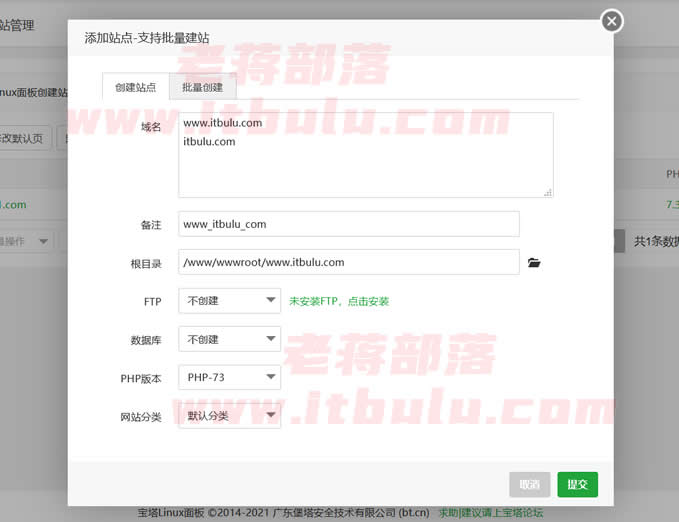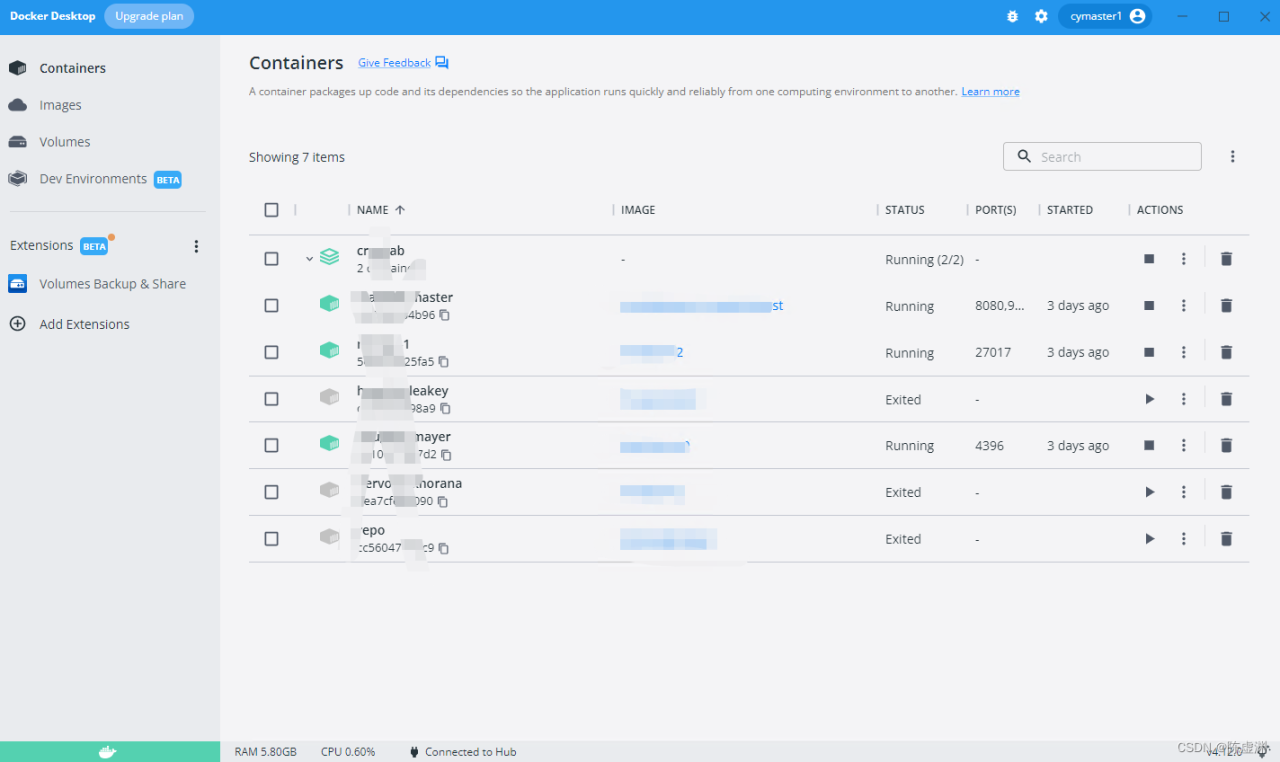Windows 2008 部署服务之客户端安装
作者:罗国荣日期:2010-05-27
我们已经根据需求捕获了WindowsXP和Windows7的映像了,并且都已加载到了WDS服务器的“安装映像”中了,现在是万事具备,只欠东风了,欠的是我们对客户端的安装操作了。首先我们要确定的是所需安装的计算机支持网卡启动,并且已经接入到了网络中,一切就绪后我们就可以对批量或单台计算机进行安装操作了。
1、设置计算机从网卡启动,并在提示“Press F12 for network service boot”时,按下“F12”键。
.png)
2、进入“Windows Boot Manager”界面后选择“Microsoft Windows Setup (x86)”来进行安装操作。
.png)
3、调用“Windows PE”过程。
.png)
4、启动“Windows PE”过程。
.png)
5、选择“Windows PE的语言”。
.png)
6、选择“Windows部署服务”的“区域”和“键盘和输入方法”后再点击“下一步”。
.png)
7、连接WDS服务器,输入正确的域用户名及密码后确定。
.png)
8、选择要安装的操作系统,这里出现都是我们已经加载到WDS服务器上的映像,我们选择“Win7 Install”为例进行安装操作,选择好“安装语言”后点击“下一步”。
.png)
9、选择系统所需安装的分区。
.png)
10、根据自己的实际需求进行“重新分区”或“格式化”后点击“下一步”。
.png)
11、等待服务器响应。
.png)
12、系统安装过程,复制和展开Windows文件。
.png)
13、安装系统功能。
.png)
14、安装驱动程序。
.png)
15、安装完后,将在10秒钟内重启。
.png)
16、正在重启。
.png)
17、计算机启动完后将直接进入登录界面,输入所捕获映像的用户号和密码登录系统。
.png)
13、系统安装好后,我们可以看到系统内的所有设置和应用程序安装都和捕获的系统一样,在最后我们只要将此计算机的名称更改一下,根据需要加入到相应的工作组或域。
.png)
14、这样我们一台计算机就轻松的安装完成了,其中我省去了人为输入计算机帐户、区域等等信息,也可以省去为管理员安装各种软件所花的时间和精力。这里我们仅仅是以安装Windows7为例,安装WindowsXP、Vista、2003等等系统均可以采用类似的方法进行操作,我就不一一进行介绍。
至此整个Windows2008部署服务系列就结束,由于各章节发布时间先后关系统,在查看时建议点击每文章前的快速链接来查看。部署WDS将会给我们实际工作带较多的便利,当然我们还可以通过加入脚本的方式让某些操作趋于更简单化,希望各位博友多提宝贵意见,谢谢查阅。
原文链接:https://learn.microsoft.com/zh-cn/previous-versions/msdn10/ff717762%28v=msdn.10%29